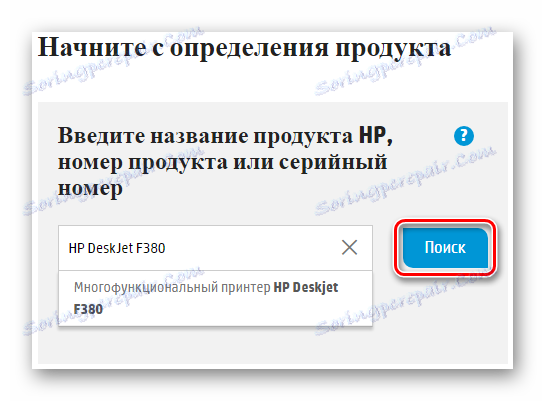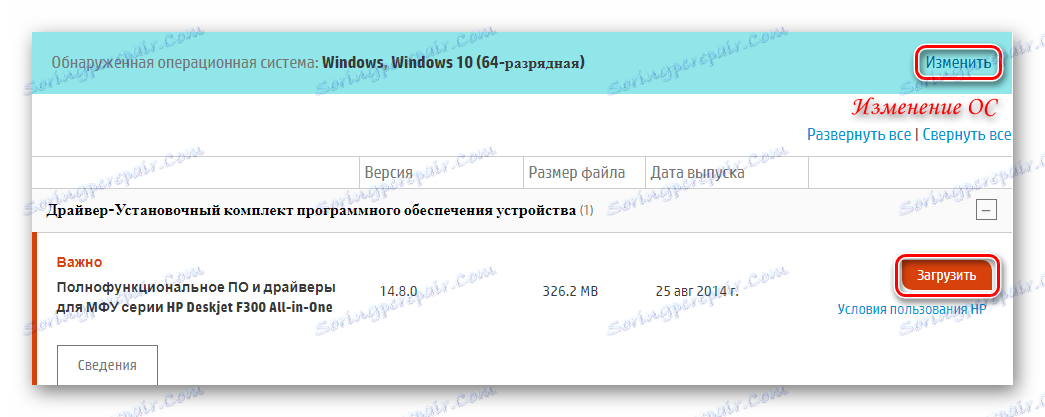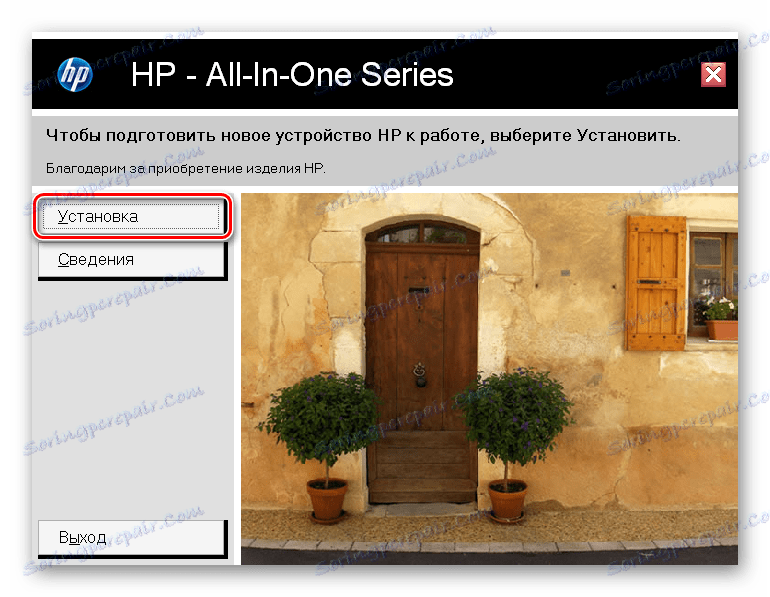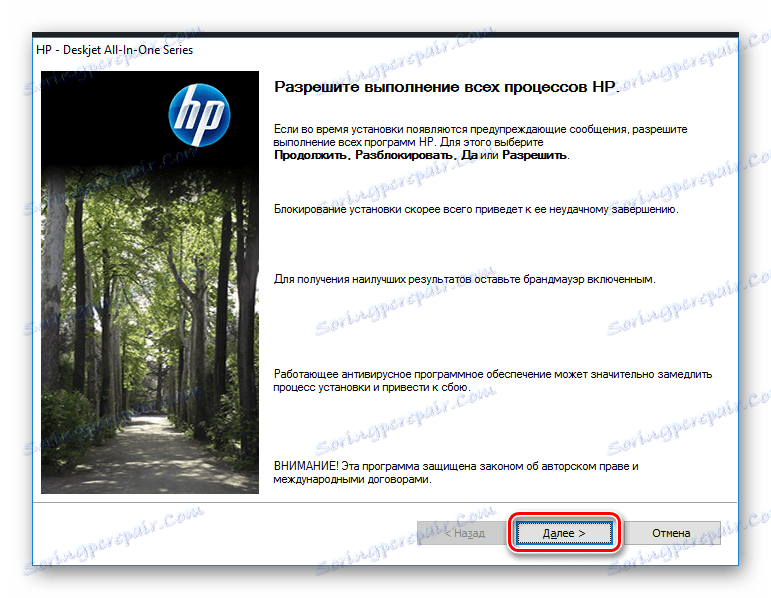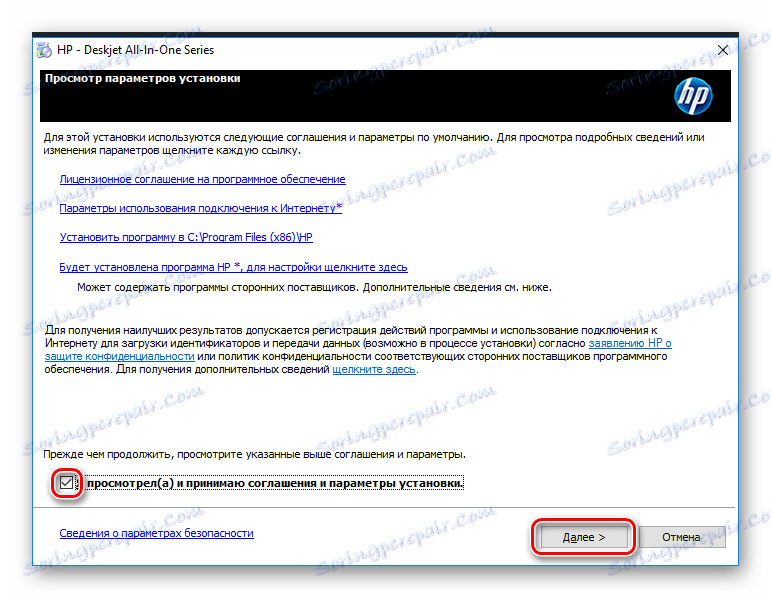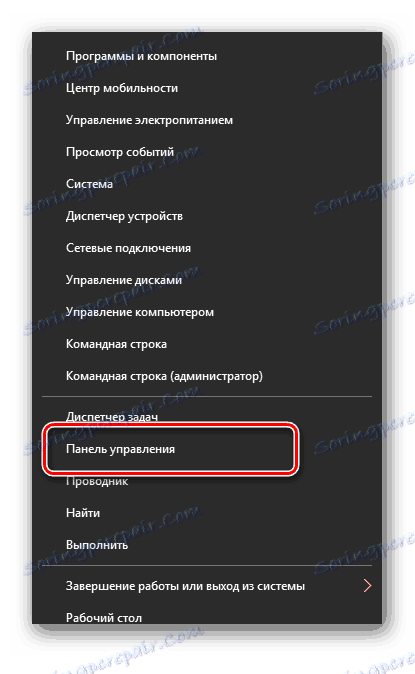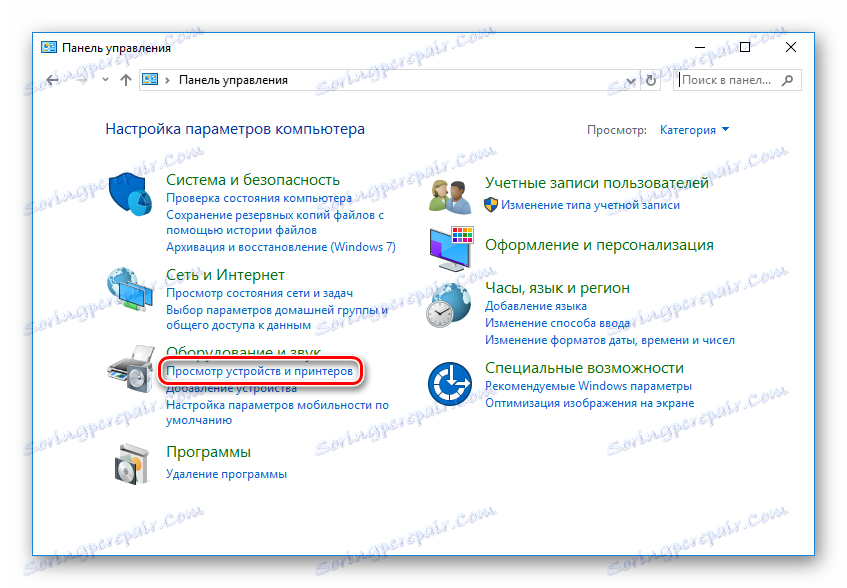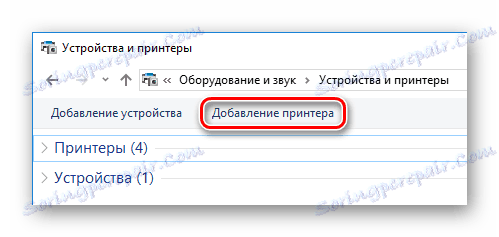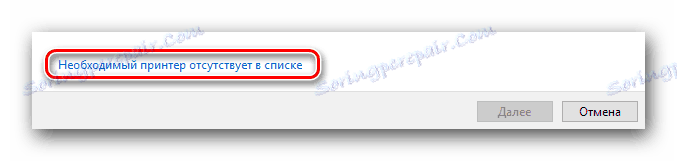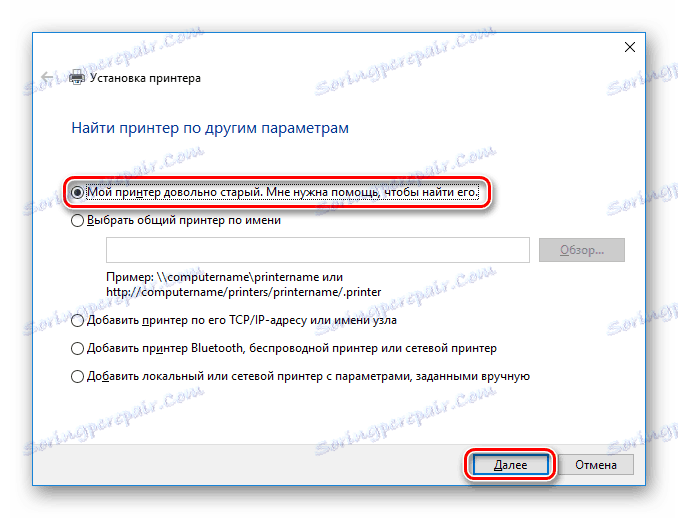Instaliranje upravljačkih programa za HP DeskJet F380
Svaki uređaj za učinkovito djelovanje mora pronaći pravi softver. HP DeskJet F380 višenamjenski pisač nije iznimka. Postoji nekoliko načina na koje možete pronaći sav potreban softver. Pogledajmo ih.
sadržaj
Odaberite softver za pisač HP DeskJet F380
Nakon što pročitate članak, moći ćete odlučiti koja je metoda za instalaciju softvera da odaberete jer postoji nekoliko mogućnosti, a svaka ima i prednosti i nedostatke. Ako niste sigurni da će sve biti ispravno, preporučujemo stvoriti kontrolnu točku prije promjene.
Prva metoda: Preuzimanje softvera iz službenog izvora
Prvi način na koji se obratimo pozornost je odabir vozača ručno na web stranici proizvođača. Ova metoda omogućit će vam da odaberete sav potreban softver za vaš OS.
- Za početak, krenimo dalje web stranica proizvođača - HP , Na otvorenoj stranici na vrhu vidjet ćete odjeljak "Podrška" , pokažite na njega kursorom. Prikazuje se izbornik gdje trebate kliknuti gumb "Programi i driveri" .
![HP softver i upravljački programi]()
- Zatim morate odrediti naziv uređaja u posebnom polju za pretraživanje. Unesite
HP DeskJet F380i kliknite na "Pretraži" .![Definicija proizvoda na HP web stranici]()
- Zatim ćete ići na stranicu na kojoj možete preuzeti sav potreban softver. Ne morate odabrati operativni sustav, on se automatski određuje. Ali ako vam je potreban upravljački program za drugo računalo, možete promijeniti OS klikom na posebni gumb. Malo ispod vas naći ćete popis svih dostupnih softvera. Preuzmite prvi na popisu softvera klikom na gumb "Preuzimanje" suprotno.
![Preuzmite upravljačke programe na HP web stranici]()
- Preuzimanje će započeti. Pričekajte da završi i pokrenuti preuzetu instalacijsku datoteku. Zatim kliknite gumb "Instaliraj" .
![Instaliranje upravljačkih programa za HP]()
- Tada će se otvoriti prozor gdje trebate dati pristanak za izmjenu u sustavu. Da biste to učinili, jednostavno kliknite gumb "Dalje" .
![Omogućivanje svih HP procesa]()
- Naposljetku, označite da prihvaćate ugovor o krajnjoj korisnosti, za koji morate označiti posebni potvrdni okvir i kliknite gumb "Dalje" .
![Prihvaćanje HP-ovog ugovora o krajnjem korisniku]()
Sada samo pričekajte dok instalacija nije dovršena i možete početi testirati uređaj.
Druga metoda: Softver za automatsko odabiranje vozača
Kao što znate, postoji mnogo različitih programa koji će automatski odrediti vaš uređaj i njegove komponente, kao i samostalno odabrati sav potreban softver. Ovo je prilično prikladno, ali može se dogoditi da upravljački programi nisu instalirani na vašem računalu. Ako odlučite koristiti ovu metodu, preporučujemo da se upoznate s popisom najpopularnijih programa za preuzimanje upravljačkih programa.
Pročitajte više: Najbolji programi za instaliranje upravljačkih programa

Obratite pažnju na DriverMax , Ovo je jedan od najpopularnijih alata za instaliranje hardverskog softvera koji će vam omogućiti preuzimanje softvera za vaš pisač. DriverMax ima pristup velikim brojem upravljačkih programa za bilo koji uređaj i bilo koji OS. Također, uslužni program ima jednostavno i intuitivno sučelje, tako da korisnici nemaju problema s radom s njom. Ako i dalje odlučite odabrati DriverMax, preporučujemo da pogledate detaljne upute za korištenje programa.
Pouka: Ažuriranje upravljačkog programa pomoću DriverMax
3. metoda: traženje softvera prema ID-u
Najvjerojatnije, već znate da svaki uređaj ima jedinstveni identifikator pomoću kojeg možete jednostavno preuzeti softver. Ta je metoda prikladna za upotrebu ako sustav ne može prepoznati vaš uređaj. Pomoću Upravitelja uređaja možete saznati HP DeskJet F380 ID ili možete odabrati bilo koju od sljedećih vrijednosti:
USBVID_03F0&PID_5511&MI_00
USBVID_03F0&PID_5511&MI_02
DOT4USBVID_03F0&PID_5511&MI_02&DOT4
USBPRINTHPDESKJET_F300_SERIEDFCE
Koristite jedan od gore navedenih ID-ova na posebnim mjestima koja određuju vozača prema ID-u. Samo trebate odabrati najnoviji softver za vaš operativni sustav, preuzeti ga i instalirati. Na našoj web stranici također možete pronaći detaljne upute o instaliranju softvera pomoću ID-a:
Pouka: Potražite upravljačke programe prema ID-u hardvera

Metoda 4: Standardni Windows Alati
Ova metoda omogućit će vam da instalirate upravljački program bez instalacije dodatnog softvera. Sve se može obaviti uz pomoć standardnih Windows alata.
- Idite na "Upravljačka ploča" pomoću bilo koje metode koju znate (na primjer, nazovite Windows + X izbornik ili jednostavno putem Pretraživanja).
![Upravljačka ploča sustava Windows 8 i 10]()
- Ovdje ćete naći odjeljak "Oprema i zvuk" . Kliknite "Pregled uređaja i pisača" .
![Upravljačka ploča Prikaz uređaja i pisača]()
- U gornjem dijelu prozora nalazi se veza "Dodavanje pisača" na koju želite kliknuti.
![Uređaj i pisač Dodavanje pisača]()
- Sada neće dugo prije nego što se sustav skenirate, a sve opreme povezane s računalom određuje se. Ovaj popis također treba pokazati vaš pisač - HP DeskJet F380. Kliknite na nju da biste započeli s instalacijom upravljačkih programa. U suprotnom, ako se to ne dogodi, na dnu prozora pronađite stavku "Potreban pisač nije na popisu" i kliknite ga.
![Posebne postavke spajanja pisača]()
- S obzirom da je proteklo više od 10 godina od pisača, označite okvir "Moj pisač je prilično star. Trebam pomoć da ga nađem . "
![Postavljanje pisača Traženje drugih parametara]()
- Ponovno započinje skeniranje sustava, tijekom kojeg će pisač već biti siguran. Zatim samo kliknite sliku uređaja, a zatim kliknite "Dalje" . U suprotnom, upotrijebite neku drugu metodu.
Kao što možete vidjeti, instaliranje upravljačkog programa na HP DeskJet F380 pisač nije tako teško. Trebate samo malo vremena, strpljenja i internetske veze. Ako imate bilo kakvih pitanja - napišite komentare i rado ćemo vam odgovoriti.